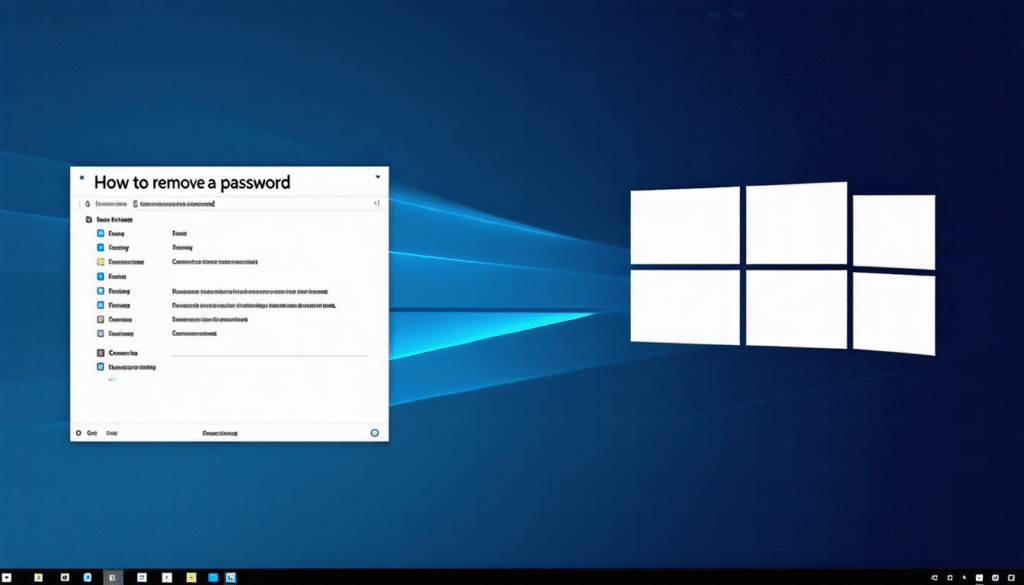Prérequis
Supprimer un mot de passe sur Windows 10 peut se révéler utile dans certaines situations. Voici comment procéder :
Avant de commencer, assurez-vous que vous avez les éléments suivants :
- Accès administrateur : Vous aurez besoin des droits d’administrateur sur votre ordinateur.
- Mot de passe actuel : Vous devrez connaître le mot de passe actuel pour effectuer les modifications nécessaires.
Pour supprimer un mot de passe sur Windows 10, suivez ces étapes :
- Ouvrez les paramètres : Cliquez sur le bouton Démarrer, puis sur l’icône en forme d’engrenage pour accéder aux paramètres.
- Sélectionnez « Comptes » : Dans les paramètres, choisissez l’option « Comptes ».
- Cliquez sur « Options de connexion » : Dans la section Comptes, sélectionnez « Options de connexion » dans le menu de gauche.
- Supprimez le mot de passe : Sous la rubrique « Mot de passe », cliquez sur le lien « Modifier » pour accéder aux options de suppression du mot de passe.
- Confirmez la suppression : Suivez les instructions à l’écran pour confirmer la suppression du mot de passe.
Une fois ces étapes terminées, redémarrez votre ordinateur pour que les changements soient pris en compte. Vous pourrez alors accéder à votre compte sans la nécessité d’un mot de passe.
S’assurer d’avoir les droits d’administration
Dans cet article, nous allons vous expliquer comment supprimer un mot de passe sur Windows 10, étape par étape. Avant de commencer le processus, assurez-vous de bien suivre les prérequis afin de garantir une suppression en toute sécurité.
Pour supprimer un mot de passe sur Windows 10, vous devez disposer des droits d’administration sur votre compte utilisateur. Assurez-vous que vous avez ces droits avant de poursuivre. Sinon, contactez votre administrateur système pour obtenir l’autorisation nécessaire.
Voici les étapes à suivre :
- Vérifiez votre niveau d’accès en consultant les paramètres de votre compte utilisateur.
- Assurez-vous d’être connecté à un compte disposant des droits d’administration.
Une fois que vous avez confirmé que vous disposez des droits nécessaires, vous pouvez passer à la suppression du mot de passe sur Windows 10. Suivez les prochaines étapes avec attention pour mener à bien cette procédure.
Connaître le mot de passe actuel
Prérequis :
Connaître le mot de passe actuel :
Pour supprimer un mot de passe sur Windows 10, il est essentiel de savoir quel mot de passe est actuellement utilisé sur votre compte utilisateur. Si vous ne vous souvenez plus de ce mot de passe, vous devrez le réinitialiser avant de pouvoir le supprimer définitivement.
Sauvegarder les données importantes
Avant de supprimer un mot de passe sur Windows 10, il est essentiel de prendre certaines précautions pour ne pas perdre des données importantes. Voici ce que vous devez faire :
Avant de procéder à la suppression du mot de passe, assurez-vous de sauvegarder toutes vos données importantes. Vous pouvez le faire en suivant ces étapes :
- Utiliser un disque dur externe : Transférez vos fichiers vers un disque dur externe pour les conserver en lieu sûr.
- Utiliser un service de stockage en ligne : Optez pour des services cloud comme Google Drive ou Dropbox pour sauvegarder vos fichiers en ligne.
Une fois vos données sauvegardées, vous pourrez ensuite procéder à la suppression du mot de passe sur Windows 10 en toute tranquillité.
Méthodes pour supprimer un mot de passe sur Windows 10
Supprimer un mot de passe sur Windows 10 peut être utile dans certains cas, que ce soit pour des raisons de sécurité, de facilité d’accès ou tout simplement par préférence personnelle. Voici quelques méthodes pour vous aider à vous débarrasser de votre mot de passe sur votre système d’exploitation Windows 10.
Pour supprimer votre mot de passe au démarrage de Windows 10, suivez ces étapes :
- Ouvrez les paramètres : Cliquez sur le menu Démarrer puis sur l’icône en forme de roue dentée pour accéder aux paramètres.
- Accédez aux options de compte : Dans la section « Comptes », sélectionnez « Options de connexion ».
- Modifier les paramètres de connexion : Sous l’option « Mot de passe », cliquez sur « Modifier » et suivez les instructions pour supprimer votre mot de passe.
Une autre méthode consiste à supprimer votre mot de passe directement à partir des paramètres de votre compte utilisateur :
- Ouvrez les paramètres : Accédez aux paramètres comme indiqué précédemment.
- Sélectionnez votre compte utilisateur : Dans la section « Comptes », choisissez votre compte utilisateur.
- Modifier les paramètres de connexion : Sous l’option de connexion avec un mot de passe, cliquez sur « Modifier » et suivez les étapes pour supprimer le mot de passe.
En suivant ces méthodes, vous pourrez facilement vous débarrasser de votre mot de passe sur Windows 10. Assurez-vous cependant de prendre en compte les implications en termes de sécurité et de confidentialité avant de désactiver complètement cette fonctionnalité sur votre ordinateur.
Utiliser les paramètres de Windows
Pour supprimer un mot de passe sur Windows 10, il existe plusieurs méthodes simples et efficaces. Voici comment procéder :
Utiliser les paramètres de Windows :
- Ouvrez le menu Démarrer de Windows 10.
- Cliquez sur l’icône « Paramètres » (représentée par une roue dentée).
- Dans la fenêtre des paramètres, sélectionnez « Comptes ».
- Dans la section « Options de connexion », cliquez sur « Modifier sous Mot de passe« .
- Vous pouvez être amené à confirmer votre identité en saisissant votre mot de passe actuel.
- Ensuite, cliquez sur « Supprimer » sous Mot de passe et suivez les instructions à l’écran.
Ce processus vous permettra de supprimer définitivement le mot de passe de votre compte utilisateur sur Windows 10. Vous pourrez ainsi accéder directement à votre session sans avoir à saisir de mot de passe.
Passer par l’invite de commandes
Supprimer un mot de passe sur Windows 10 peut être utile dans certaines situations. Voici une méthode pour y parvenir :
Pour supprimer un mot de passe sur Windows 10 en passant par l’invite de commandes, suivez ces étapes :
- Tapez Windows + R pour ouvrir la fenêtre Exécuter.
- Saisissez netplwiz puis appuyez sur Entrée.
- Dans la nouvelle fenêtre des comptes utilisateurs, décochez la case « Les utilisateurs doivent entrer un nom d’utilisateur et un mot de passe pour utiliser cet ordinateur ».
- Validez en cliquant sur OK.
- Une nouvelle fenêtre s’ouvrira pour vous demander vos informations de connexion. Saisissez votre nom d’utilisateur et votre mot de passe actuel, puis confirmez.
Après avoir suivi ces étapes, le mot de passe sera supprimé de votre compte utilisateur sur Windows 10. Vous pourrez désormais accéder à votre ordinateur sans avoir à saisir de mot de passe à chaque démarrage.
Utiliser un logiciel tiers
Pour supprimer un mot de passe sur Windows 10, il existe différentes méthodes à envisager. L’une d’entre elles consiste à utiliser un logiciel tiers dédié à la gestion des mots de passe. Voici comment procéder :
Utiliser un logiciel tiers :
- Téléchargez et installez un logiciel de gestion de mots de passe sur votre ordinateur.
- Ouvrez le logiciel et recherchez l’option permettant de supprimer le mot de passe de votre session Windows.
- Suivez les instructions fournies par le logiciel pour effectuer la suppression du mot de passe.
- Une fois la manipulation terminée, redémarrez votre ordinateur pour que les changements soient pris en compte.
En utilisant cette méthode, vous pourrez facilement vous débarrasser du mot de passe de votre session Windows 10 en toute sécurité.
| 🔑 | Accéder aux paramètres de compte |
| ❌ | Sélectionner « Modifier » sous « Mot de passe » |
| 🔒 | Confirmer l’identité via des informations de sécurité |
| 💻 | Choisir « Supprimer » pour le mot de passe |
| ✅ | Valider et finaliser la suppression |
Précautions à prendre
Vous souhaitez supprimer un mot de passe sur Windows 10 mais vous ne savez pas par où commencer ? Pas de panique, suivez ces étapes simples pour vous débarrasser rapidement de cette contrainte :
- Ouvrez les Paramètres : Cliquez sur le bouton Démarrer, puis sur l’icône en forme d’engrenage pour accéder aux paramètres de votre système.
- Sélectionnez Comptes : Dans la fenêtre des Paramètres, choisissez l’option « Comptes » pour gérer les comptes utilisateurs de votre ordinateur.
- Cliquez sur Options de connexion : Dans la section Comptes, recherchez et cliquez sur « Options de connexion » pour accéder aux paramètres de connexion.
- Désactivez le mot de passe : Sous l’onglet « Mot de passe », passez l’interrupteur sur la position « Désactivé » pour supprimer le mot de passe de votre compte.
- Confirmez votre choix : Suivez les instructions à l’écran pour finaliser la désactivation du mot de passe et vérifiez que la modification a bien été prise en compte.
Pendant le processus de suppression du mot de passe, assurez-vous de sauvegarder vos données importantes. Il est recommandé de créer un point de restauration système au cas où vous auriez besoin de revenir en arrière. De plus, veillez à ce que votre ordinateur soit protégé par d’autres moyens de sécurité, tels qu’un antivirus fiable, pour éviter tout accès non autorisé à votre système.
En suivant ces étapes simples et en prenant les précautions nécessaires, vous pourrez supprimer rapidement et en toute sécurité le mot de passe de votre compte utilisateur sur Windows 10. Profitez d’un accès plus rapide et plus fluide à votre ordinateur sans la contrainte de devoir entrer un mot de passe à chaque démarrage !
Ne pas partager cette information publiquement
Précautions à prendre
Lorsque vous envisagez de supprimer un mot de passe sur Windows 10, il est important de prendre certaines précautions pour garantir la sécurité de vos données. Voici quelques points à garder à l’esprit avant de procéder :
- Assurez-vous d’avoir une sauvegarde de toutes vos données importantes. En cas de problème lors de la suppression du mot de passe, vous pourrez ainsi récupérer vos fichiers en toute sérénité.
- Veillez à ce que votre antivirus soit à jour pour éviter toute intrusion malveillante pendant le processus de suppression du mot de passe.
- Ne partagez jamais votre intention de supprimer le mot de passe publiquement, cela pourrait compromettre la sécurité de votre appareil et de vos données.
Ces précautions simples mais essentielles vous permettront d’aborder sereinement la suppression du mot de passe sur Windows 10 et de préserver la confidentialité de vos informations personnelles.
Veiller à la sécurité des données après la suppression
Précautions à prendre :
Avant de supprimer un mot de passe sur Windows 10, il est essentiel de prendre certaines précautions pour garantir la sécurité de vos données.
Voici quelques mesures à suivre :
- Sauvegardez vos données importantes : Avant de procéder à la suppression du mot de passe, assurez-vous d’avoir sauvegardé toutes vos données importantes afin de les protéger en cas de problème.
- Désactivez la connexion automatique : Si vous avez configuré une connexion automatique sur votre compte Windows, pensez à la désactiver pour éviter un accès non autorisé à votre session.
- Assurez-vous d’avoir les droits administrateur : Pour supprimer un mot de passe, vous aurez besoin des droits administrateur. Vérifiez que vous disposez de ces autorisations avant de continuer.
Veiller à la sécurité des données après la suppression :
Une fois que vous avez supprimé le mot de passe sur Windows 10, il est important de prendre des mesures pour garantir la sécurité de vos données :
- Utilisez un mot de passe fort : Si vous décidez de mettre en place un nouveau mot de passe ultérieurement, assurez-vous qu’il soit robuste et difficile à deviner pour prévenir toute intrusion.
- Activez des fonctionnalités de sécurité supplémentaires : Explorez les options de sécurité de Windows 10 telles que Windows Hello ou l’authentification à deux facteurs pour renforcer la protection de vos données.
Réinitialiser un nouveau mot de passe sécurisé
Pour supprimer un mot de passe sur Windows 10, il est essentiel de suivre les étapes appropriées afin de garantir la sécurité de votre système d’exploitation. Voici un guide simple et clair pour vous aider à effectuer cette manipulation.
- Sauvegardez vos données : Avant de supprimer un mot de passe, assurez-vous de sauvegarder toutes vos données importantes pour éviter toute perte accidentelle.
- Désactivez la connexion automatique : Si vous avez activé la connexion automatique, pensez à la désactiver temporairement pour éviter des problèmes d’accès à votre session.
Pour réinitialiser un nouveau mot de passe sécurisé, suivez ces étapes :
- Ouvrez les Paramètres : Accédez aux Paramètres de votre compte utilisateur via le menu Démarrer.
- Sélectionnez Comptes : Dans la section « Comptes », choisissez « Options de connexion ».
- Modifier le mot de passe : Cliquez sur « Modifier » pour choisir un nouveau mot de passe sûr et complexe.
- Vérification : Suivez les instructions pour confirmer le changement et assurez-vous de bien mémoriser ce nouveau mot de passe.
En suivant ces conseils et ces étapes, vous pourrez facilement supprimer un mot de passe sur Windows 10 tout en maintenant la sécurité de vos informations personnelles. Assurez-vous de prendre les précautions nécessaires et de choisir un nouveau mot de passe robuste pour protéger votre système efficacement.
Conclusion
Pour supprimer un mot de passe sur Windows 10, suivez ces étapes :
- Ouvrez le menu Démarrer et cliquez sur l’icône des Paramètres.
- Sélectionnez Comptes.
- Dans la section de gauche, choisissez Options de connexion.
- Sous l’option Mot de passe, cliquez sur Modifier.
- Entrez votre mot de passe actuel pour confirmer.
- Laissez les champs de mot de passe vides et enregistrez les modifications. Votre mot de passe sera ainsi supprimé.
Une fois ces étapes effectuées, vous n’aurez plus besoin de saisir un mot de passe pour accéder à votre compte Windows 10.
La suppression d’un mot de passe peut être utile dans certains cas
La suppression d’un mot de passe sur Windows 10 peut être parfois nécessaire, que ce soit pour des raisons de sécurité ou de praticité. Voici comment procéder :
- Ouvrir les Paramètres : Cliquez sur le bouton Démarrer, puis sur l’icône en forme d’engrenage pour accéder aux Paramètres de Windows 10.
- Aller dans les Options de Compte : Dans la section « Compte », sélectionnez « Options de connexion ».
- Modifier le mode de connexion : Sous la rubrique « Mot de passe », cliquez sur « Modifier » pour accéder aux paramètres liés au mot de passe.
- Supprimer le mot de passe : Pour supprimer le mot de passe, il vous sera demandé de confirmer votre identité en renseignant votre mot de passe actuel.
- Validation de la suppression : Une fois le processus de suppression effectué, redémarrez votre ordinateur pour que les modifications soient prises en compte.
Il est important de noter que la suppression du mot de passe peut présenter des risques en termes de sécurité, notamment si votre ordinateur est partagé ou accessible à d’autres personnes. Assurez-vous de prendre les mesures nécessaires pour protéger vos données en cas de suppression du mot de passe.
Assurez-vous de suivre les bonnes pratiques en matière de sécurité
Découvrez comment supprimer un mot de passe sur Windows 10 en suivant ces étapes simples et sécurisées :
- Ouvrir les paramètres : Cliquez sur le bouton Démarrer, puis sélectionnez Paramètres.
- Aller dans les options de compte : Dans les paramètres, choisissez Comptes.
- Sélectionner les options de connexion : Dans la section Vos infos, cliquez sur Options de connexion.
- Modifier les paramètres du mot de passe : Sous l’option Mot de passe, cliquez sur Modifier.
- Supprimer le mot de passe : Vous serez invité à entrer votre mot de passe actuel, puis vous pourrez choisir de le supprimer.
Assurez-vous de suivre les bonnes pratiques en matière de sécurité pour protéger vos données :
- Utiliser un autre moyen d’authentification : Si vous supprimez votre mot de passe, assurez-vous d’avoir un autre moyen d’authentification sécurisé, comme une empreinte digitale.
- Mettre à jour régulièrement : Veillez à ce que votre système d’exploitation et vos logiciels de sécurité soient à jour pour éviter les failles potentielles.
- Sauvegarder vos données : Effectuez des sauvegardes régulières de vos fichiers importants pour éviter toute perte de données.
Contacter le support technique en cas de problème
Vous souhaitez supprimer un mot de passe sur Windows 10 ? Suivez ces étapes simples et rapides pour effectuer cette opération en toute sécurité :
- Ouvrez les paramètres : Cliquez sur le menu Démarrer, puis sur l’icône en forme d’engrenage pour accéder aux paramètres de votre système.
- Allez dans les options de compte : Dans la section « Comptes », sélectionnez « Options de connexion ».
- Supprimez le mot de passe : Sous l’option « Mot de passe », cliquez sur « Modifier » et suivez les instructions pour supprimer le mot de passe associé à votre compte utilisateur.
- Redémarrez votre ordinateur : Une fois le mot de passe supprimé, redémarrez votre ordinateur pour que les changements soient pris en compte.
Si vous rencontrez des difficultés lors de cette opération, n’hésitez pas à contacter le support technique de Windows 10 pour obtenir de l’aide. Voici comment procéder :
- Ouvrez l’assistant de support : Appuyez sur les touches Windows + F1 pour ouvrir l’assistant de support de Windows 10.
- Contactez un technicien : Vous pouvez dialoguer avec un technicien en ligne pour obtenir de l’aide en temps réel ou planifier un appel de rappel pour une assistance personnalisée.
Q: Comment puis-je supprimer le mot de passe de mon compte utilisateur sur Windows 10 ?
R: Pour supprimer le mot de passe de votre compte utilisateur sur Windows 10, vous pouvez suivre les étapes suivantes :
1. Allez dans les paramètres de Windows 10 en cliquant sur le bouton Démarrer puis sur l’icône d’engrenage.
2. Dans les paramètres, sélectionnez « Comptes » puis cliquez sur « Options de connexion ».
3. Sous la section « Mot de passe », cliquez sur « Modifier ».
4. Entrez votre mot de passe actuel pour continuer.
5. Laissez les champs de mot de passe vierges et cliquez sur « Suivant ».
6. Confirmez la suppression du mot de passe en cliquant sur « Terminer ».
Q: Est-il sécuritaire de supprimer le mot de passe de mon compte utilisateur sur Windows 10 ?
R: Supprimer le mot de passe de votre compte utilisateur peut présenter un risque pour la sécurité de vos données si d’autres personnes ont accès à votre ordinateur. Il est recommandé de ne pas supprimer le mot de passe si vous partagez votre ordinateur ou si vous stockez des informations sensibles.
Q: Puis-je réactiver le mot de passe sur mon compte utilisateur après l’avoir supprimé sur Windows 10 ?
R: Oui, vous pouvez réactiver le mot de passe sur votre compte utilisateur en suivant à nouveau les étapes décrites pour supprimer le mot de passe. Cette fois, vous devrez définir un nouveau mot de passe pour sécuriser votre compte.